

Por Nathan E. Malpass, Última atualização: August 17, 2020
Sim, você ouviu direito, aplicativos que permitem que você transferir a música do seu computador para o seu telefone existir. No entanto, você pode encontrar problemas para descobrir qual é a melhor opção. Não se preocupe, pois neste artigo discutiremos os recursos e os prós e contras desses aplicativos. O que você está esperando? Leia!
A SOLUÇÃO NÚMERO UM: TRANSFERÊNCIA DE TELEFONE FONEDOGOPÇÃO 2: CONECTANDO O iPhone AO SEU COMPUTADOR VIA USBOPÇÃO 3: SINCRONIZAR O iPhone COM O iTunesOPÇÃO 4: TRANSFERÊNCIA DE MÚSICA ATRAVÉS DO DROPBOXQUAL A DIFERENÇA ENTRE ESTAS OPÇÕESCONCLUSÃO: POR QUE FONEDOG AINDA É A MELHOR OPÇÃO
Transferir música de um iPhone para outro pode ser complicado ou simplesmente tedioso, e mais se for de um computador para o seu iPhone? Isso teria sido um grande problema, mas com Transferência de telefone FoneDog, você pode dar adeus a essas preocupações.
Ao contrário da maioria dos aplicativos, o FoneDog Phone Transfer é o pacote completo. Ele oferece vários recursos para uma ampla gama de dispositivos. Você também pode transferir outros dados de seus computadores para celulares Samsung, Huawei, iPhone, você escolhe! Você pode obter tudo isso em cinco etapas fáceis.
Baixar este aplicativo é rápido e fácil. Basta ir para www.fonedog.com. Procure o "Transferência telefônica” e clique em baixar/comprar. Você precisa ter estes requisitos de sistema em seu computador:
Depois de baixar o aplicativo, conecte seu iPhone ao computador usando um cabo USB. Você saberá quando o dispositivo foi detectado se sua interface aparecer. No entanto, se o seu dispositivo iOS não puder ser detectado, execute as seguintes etapas:
Depois de detectar seu dispositivo, aguarde o carregamento completo de todo o conteúdo e escolha o tipo de arquivo que deseja transferir. Para música, clique no terceiro ícone no painel do lado esquerdo da tela. No canto superior esquerdo da tela, clique no símbolo “+”. Uma pasta contendo músicas do seu PC irá aparecer.

Depois de revisar os detalhes de cada arquivo, agora você pode transferir músicas do seu computador para o seu iPhone. Depois de escolher sua música, clique em adicionar e espere o processo terminar. Durante o processo de transferência, você pode ver o tamanho total dos dados que está transferindo, o espaço necessário e o espaço restante no dispositivo. Ele permite que você gerencie os dados no seu dispositivo. Role para baixo ou atualize seu aplicativo Phone Transfer para ver a última adição à sua biblioteca de músicas. Você não ficará confuso ao confundir um arquivo com o outro, pois as visualizações de fotos, os nomes e os tamanhos dos arquivos serão mostrados à medida que você clicar no arquivo.

Aguarde o aplicativo terminar de exportar os arquivos para o seu iPhone e pronto!
(Uma dica amigável: Uma pessoa com bom gosto musical também deve ter um toque legal. O FoneDog também oferece um Criador de Toques gratuito que permite que você personalize seu toque.)
Além do FoneDog Phone Transfer, existem outras maneiras de transferir músicas do seu computador para o seu iPhone. Continue a ler encontrar mais maneiras!
As pessoas também leram3 maneiras de transferir fotos do Android para o PCComo transferir contatos do iPhone para o iPhone
Além do FoneDog Phone Transfer, há também outra maneira de transferir músicas do seu computador para o seu iPhone. De acordo com o Guia do Usuário da Apple, é isso que você precisa ter:
Para transferir músicas do computador para o iPhone, conecte os dispositivos usando o cabo Lightning para USB. Se o seu computador tiver Porta USB-C, você pode usar um USB-C para cabo Lightning or Adaptador USB-C para USB.
Você também pode transferir músicas do seu computador sincronizando-as com o iTunes. De acordo com o Guia do Usuário do iPhone, é isso que você precisa fazer:
PASSO 1: Abra o iTunes App no seu computador e clique no botão iPhone
PASSO 2: Escolha a Música Você deseja sincronizar
PASSO 3: Sincronize seus dispositivos
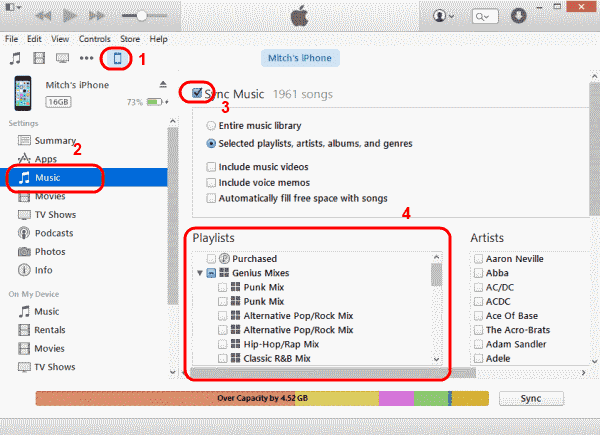
Você também pode transferir suas músicas pelo Dropbox, um aplicativo de serviço de hospedagem de arquivos.
PASSO 1: Vá para o site do dropbox e inscreva-se/faça login
PASSO 2: No canto superior direito da tela procure o “doc e maisouarquivo e mais” para adicionar música separadamente ou por pasta.
PASSO 3: Clique no seu músicas escolhidas e espere a transferência terminar.
PASSO 4: Abra o aplicativo do Dropbox no seu iPhone
PASSO 5: Baixe os arquivos escolhidos.
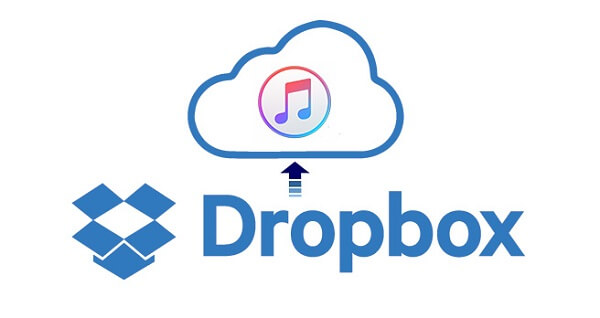
Agora que listamos quatro maneiras de transferir música do seu computador para o seu iPhone, vamos primeiro avaliar qual dos quatro é o melhor método de transferência. Das quatro, você provavelmente está mais familiarizado com a segunda, terceira e quarta opções. Eu sei o que você está pensando: “Por que eu não usaria algo com o qual já estou familiarizado?” Bem, isso é porque o que é familiar nem sempre é o melhor. Estas são as minhas razões:
O que faz Transferência de telefone FoneDog se destacam de outros métodos é que é rápido, fácil e vale a pena. Você ainda pode usar os outros métodos listados, mas se você sabe o que é melhor para você e o que facilita seu trabalho, o FoneDog Phone Transfer é o ideal para você.
Deixe um comentário
Comentário
Transferência telefônica
Transfira dados do iPhone, Android, iOS e Computador para qualquer lugar sem qualquer perda com o FoneDog Phone Transfer. Como foto, mensagens, contatos, música, etc.
Download grátisArtigos Quentes
/
INTERESSANTEMAÇANTE
/
SIMPLESDIFÍCIL
Obrigada! Aqui estão suas escolhas:
Excelente
Classificação: 4.7 / 5 (com base em 61 classificações)